- Usar una VPN es una excelente manera de mantener segura su privacidad en línea si la usa correctamente.
- Las VPN pueden redirigir todos sus tráfico de red a través de un servidor privadolejos de entrometerse ojos.
- A veces, su conexión VPN puede filtrar datos confidenciales sobre usted.
- En esta guía, le mostraremos cómo evitar que estas fugas ocurran en su ORDENADOR PERSONAL.

Usando un VPN es una forma excelente de proteger su privacidad en línea si se hace correctamente. Es eficaz porque el servicio VPN redirige todo el tráfico de su red a través de un servidor privado, lejos de miradas indiscretas.
Muchos usuarios ocasionales recurren a las VPN para ocultar su dirección IP, falsificar su ubicación o desbloquear servicios de transmisión. Pero también hay empresas que utilizan VPN corporativas como Cisco AnyConnect o Cliente VPN global de SonicWall para asegurar sus redes.
Sin embargo, en algunos casos, ciertas partes del tráfico pueden escapar del túnel privado y exponerlo. A estos incidentes los llamamos fugas. En este artículo, le mostraremos cómo evitar que estas fugas ocurran en su PC.
Las 5 mejores VPN que recomendamos
 |
59% de descuento disponible para planes de dos años |  Consultar oferta! Consultar oferta! |
 |
79% de descuento + 2 meses gratis |
 Consultar oferta! Consultar oferta! |
 |
85% de descuento! Sólo 1,99 $ por mes durante el plan de 15 meses |
 Consultar oferta! Consultar oferta! |
 |
83% de descuento (2,21 $ / mes) + 3 meses gratis |
 Consultar oferta! Consultar oferta! |
 |
76% (2.83$) en plan de 2 años |
 Consultar oferta! Consultar oferta! |
¿VPN redirige todo el tráfico?
Sí, una VPN redirige todo el tráfico de su red a su túnel seguro, a menos que utilice túnel dividido o un navegador con una VPN incorporada o una extensión VPN.
Al enrutar todo su tráfico de Internet a través de servidores VPN, protege todas las aplicaciones con acceso web en su computadora o dispositivo móvil.
Cómo enrutar todo el tráfico a través de VPN en Windows 10
1. Usando el interruptor de apagado de un cliente VPN
- Inicie su cliente VPN (usamos PIA en este ejemplo, ya que es el mejor en el negocio)

- Abre su sección de configuración
- Busque la opción de interruptor de apagado
- Asegúrate de que esté configurado en Auto o Siempre
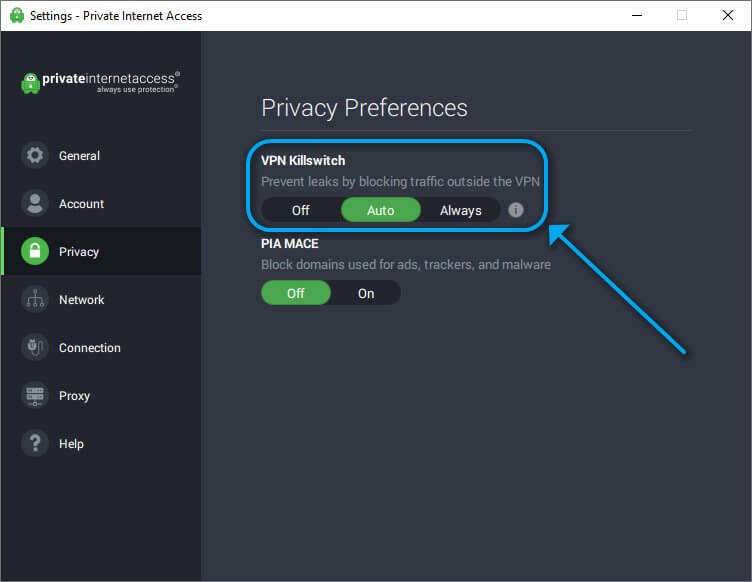
No hace falta decir que usar una VPN confiable como el acceso privado a Internet puede ahorrarle muchos problemas. Simplemente vaya a su sección de configuración como describimos en Método 1 y asegúrese de activar el interruptor de apagado característica.
Esta herramienta se asegura de que todo el tráfico de su red pase directamente por el túnel VPN privado. Si la conexión VPN falla, PIA bloquea automáticamente todo el tráfico, eliminando el riesgo de fugas accidentales. Es el la mejor VPN con un interruptor de apagado incorporado.

Acceso privado a Internet
¿Le preocupan las fugas de IP, DNS o WebRTC? PIA ofrece un interruptor de apagado incorporado para solucionarlo rápidamente.
Compre ya
2. Modificar una conexión VPN manualmente en Windows 10
- Ir a tu Conexiones de red ventana
- Busque la conexión VPN que utiliza normalmente
- Haga clic derecho y seleccione Propiedades en el menu
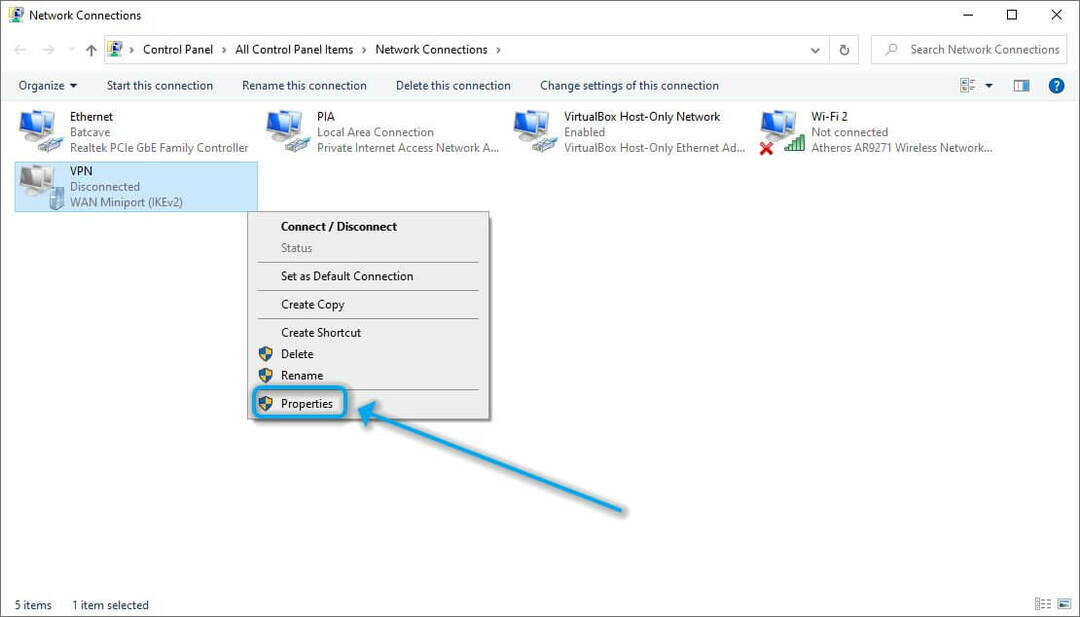
- Selecciona el Redes pestaña en la ventana de propiedades de la VPN
- Elegir la Protocolo de Internet versión 4 (TCP / IPv4)
- Haga clic en el Propiedades botón
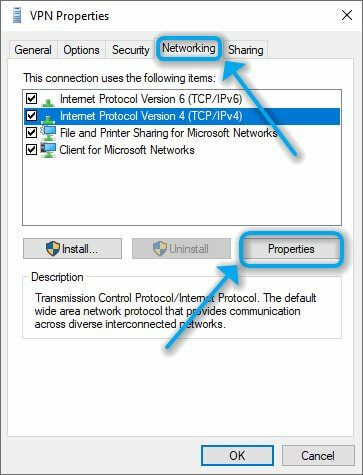
- En la ventana recién abierta, haga clic en el Avanzado botón
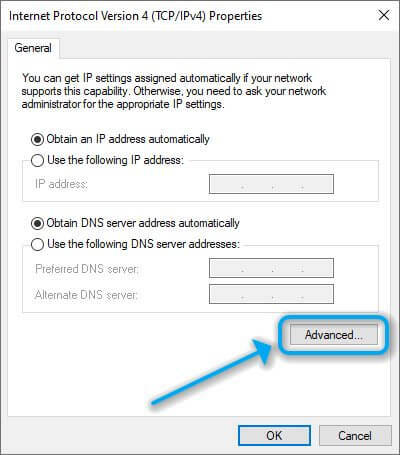
- Asegúrese de que el Usar puerta de enlace predeterminada en la opción de red remota está chequeado

- Hacer clic OK
- Reinicia tu PC
3. Usando OpenVPN
- Localizar el OpenVPN archivo de configuración asociado con su servidor (OVPN)
- Ábrelo en un editor de texto
- Agregue la siguiente línea en algún lugar del archivo OVPN: redirect-gateway def1
- Guarde el archivo y ciérrelo
- Reinicie su servidor OpenVPN
¿OpenVPN no funciona en Windows 10? Nuestra guía completa puede ayudarlo a solucionar este problema.
Asegúrese de que el tráfico de su red se enrute completamente a través de VPN
A fin de cuentas, hay varias formas de garantizar que todo el tráfico de su red permanezca dentro de su túnel VPN privado. Dependiendo de su configuración, puede abordar el problema de varias maneras.
Sin embargo, su apuesta más segura sería elegir un servicio VPN confiable y dejar que haga todo el trabajo. Los interruptores de interrupción son algunas de las mejores herramientas que puede utilizar para asegurarse de que todo el tráfico de su red esté encriptado antes de salir a la luz.
Como regla general, debe evitar confiar en VPN gratuitas como Turbo VPN con sus datos confidenciales. Si bien son un excelente punto de partida para acostumbrarse a la tecnología VPN y ver cómo cambia su experiencia en Internet, un la VPN premium vale la pena a largo plazo.
Preguntas frecuentes
Un Interruptor de apagado de Internet es una función útil que ofrecen ciertos VPN proveedores como PIA. Se asegura de que su PC pueda conectarse a Internet solo a través de la red privada. VPN servidor. Si falla la conexión VPN, no podrá acceder a Internet.
Después de la compra PIA, inicie el cliente de escritorio para Windows 10. Haga clic en el ⋮ botón y seleccione Ajustes del menú. Ve a la Intimidad sección y asegúrese de que el VPN Killswitch la función está configurada en Auto o Siempre.
Te recomendamos PIA, ya que es un excelente VPN servicio y le fue muy bien en todas nuestras pruebas, seguridad- y en cuanto a velocidad. También hemos seleccionado las las mejores VPN para Windows 10.
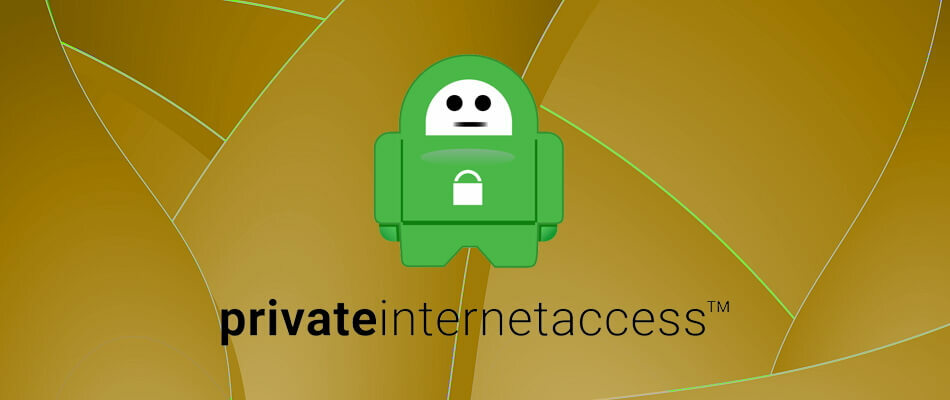

![Las 4 mejores VPN para juegos LAN [Guía 2021]](/f/bbb8fe54966dc7fd1d6ecce8421ffe9d.jpg?width=300&height=460)